2016年にスタートしたスポーツのライブストリーミングサービスである「DAZN(ダゾーン)」を使うと、テレビ、スマホ、タブレット、パソコンなどで欧州サッカー、Jリーグなどスポーツのライブ中継、DAZN見逃し配信を視聴できます。見逃し配信では、リアルタイムで見られない試合を後で視聴可能ですが、制限されている期間以内の話だけです。それに、DAZNでの試合をダウンロードする機能がないし、月額料金が少なくとも980円(税込)が必要です。
もし、DAZNでお気に入りの試合を録画できれば、配信期限を気にせずいつでも再生できます。本記事では、PC・スマホ・テレビでDAZNを高画質に録画する簡単な方法をご紹介します。ぜひ参考にしてみてください。

DAZN 録画
以下のように、DAZNは、公式には録画やダウンロード機能を提供していません。
DAZNでは現在、試合の録画、もしくはダウンロード機能には対応しておりませんが、ライブ後に「見逃し配信」をご覧いただくことが出来ます。配信期間内であれば、いつでも好きなときにご視聴いただくことが可能です。ぜひ見逃し配信をお楽しみください。今後の期間延長やダウンロード視聴への対応も検討させていただいております。詳細が決定次第お知らせいたします。
[出典: DAZNヘルプセンター]
ライブ配信終了後には「見逃し配信」を視聴できますが、配信期間が限定されているため、いつでも保存して見たい場合には不便です。そこで、DAZNの生中継や見逃し配信をあらかじめ録画しておけば、お気に入りの試合をダウンロード・保存でき、いつでもどこでもオフライン再生可能になります。
では次に、パソコン・スマホ・テレビで高画質にDAZNの動画を録画する方法をわかりやすく紹介します。さらに、録画の予約やダウンロード方法も解説しますので、ぜひ参考にしてください。
パソコンを使って、DAZN(ダゾーン)で放送されている試合、ライブ中継を視聴する場合、PCでDAZN画面を録画することができる「AnyMP4 スクリーンレコーダー」をおすすめします。このソフトは、Windows11/10、Mac OSの最新バージョンに対応でき、デスクトップ上で表示されているニコニコ動画、Facebook動画、ゲームプレイ画面、Web会議などすべての画面を録画して、動画として保存できます。もちろん、DAZN(ダゾーン)試合も高画質かつ高音質に録画・ダウンロードできます。
では、ダウンロードしたいDAZN(ダゾーン)の見逃し番組、ライブ中継などを録画する方法をご案内いたします。
DAZNを録画する前に録画設定をする
録画するDAZN番組の再生ページを開くまま、「スクリーンレコーダー」を選択して、録画範囲、システム音、マイク音を設定します。
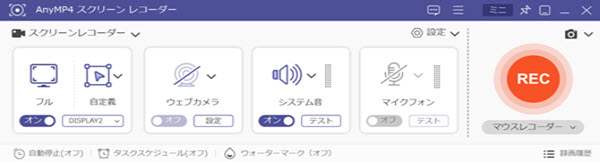
DAZNを録画する前に録画設定をする
DAZNを録画保存
すべての設定が整ったら、「REC」ボタンをクリックして、DAZNで配信されているNPBやJリーグなどのコンテンツを録画できます。録画終了後、操作パネルの左側にある赤い四角アイコンをクリックして、ダゾーンの録画を停止できます。そして、録画したDAZN配信を自動的に録画履歴に保存されます。
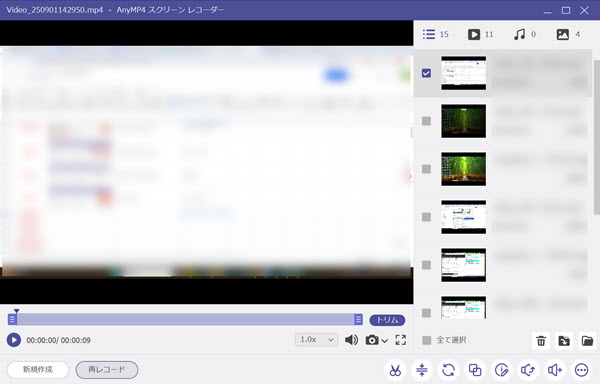
録画したDAZNを確認保存
このDAZNを録画できるレコーダーを使って、DAZNの試合を録画する途中、テキストや線、矢印などを挿入したり、マイクからの音を録音できますので、自分にとってユニークなDAZNスポーツ映像をダウンロードして保存できます。今後、デスクトップで表示されるライブ、ゲームプレイ画面などすべてのコンテンツを動画として録画して保存できますね。よかったら、KissAnime ダウンロード、ウェブカメラ録画などのガイドをご参考ください。
仕事やプライベートの用事でDAZN見逃し配信や生中継を見れない場合、「AnyMP4 スクリーンレコーダー」の予約録画機能を使ってみてください。
インターフェースの下部にある「タスクスケジュール」をオンにして、追加アイコンをクリックして、新しいタスクを追加して、名前をつけて保存します。

タスクスケジュールをオンにする
次、開始時間、録画の長さ、停止時間などを設定して保存すれば、時間通りにDAZNの試合の録画予約ができます。もちろん、録画を無事に行うために、お使いのパソコンをスリープモードまたはロックモードにしないてください。
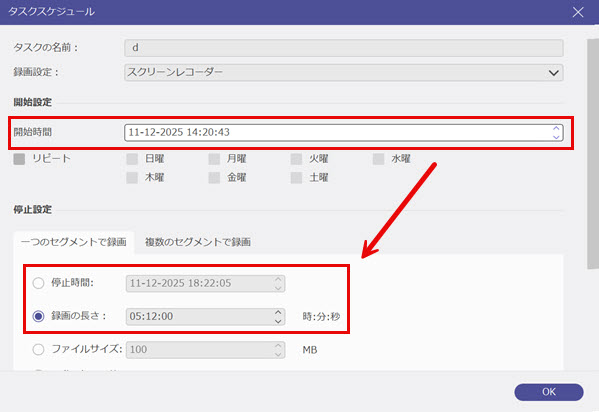
仕事や用事でお気に入りのサッカーや野球の生中継やDAZN見逃し配信を見れない時も、「AnyMP4 スクリーンレコーダー」の予約録画機能があれば安心です。開始時間と停止時間を事前に設定しておくだけで、DAZNのライブ配信を自動で録画・保存できます。録画時間に制限はなく、好きな番組を後からゆっくり視聴可能な点も魅力的です。忙しい方でも、見逃した試合を楽しめる最適な選択肢です。今すぐ無料ダウンロードして、その便利さを身をもって体験してみてください!
iPhone、AndroidスマホでDAZNを録画するには、iOSやAndroid向けの録画アプリを使えば、DAZNを録画することもできます。
iOS 11以降のiPhoneなら、デフォルトの「画面収録」機能でDAZNを手軽に録画可能です。
iPhoneの標準機能「画面収録」でDAZNを録画する手順:
ステップ1、「画面収録」機能を追加
まずは、iPhoneの「設定」>「コントロールセンター」>「コントロールをカスタマイズ」の順に選択し、「画面収録」の左の「+」をタップして、「画面収録」をコントロールセンターに追加します。
ステップ2、DAZNの録画を開始
次、iPhoneからDAZNアプリをタップし、お好きなスポーツを再生しながら、画面をスワイプしてコントロールセンターを開いて二重丸の「画面収録」ボタンを押すと、3 秒のカウントダウンの後でDAZNの録画が始まります。
ステップ3、DAZNの録画を停止
DAZNの録画中、iPhone画面上端に赤いステータスバーが表示されます。録画終了後、その赤いステータスバーをタップして「停止」をタップすれば、DAZNの録画を停止できます。

iOS 11以前のiPhoneなら、iPhoneをiOS 11にインストールして「画面収録」でDAZNを録画するか、iPhone対応の録画アプリを使ってください。例えば、「AirShou」、「ApowerREC」などもDAZN配信を録画できます。よかったら、iPhone画面録画アプリをご参考ください。
手軽で簡単なiPhoneの標準機能「画面収録」ですが、動画の画質やフレームレートを細かく設定できないとか、長時間録画するとストレージ容量不足やバッテリー消費が激しいとか、録画の一時停止機能がないなどの物足りなさがあるかもしれません。DAZNをより高画質・安定的に録画したい方には、簡単操作で詳細設定が可能な「AnyMP4 スクリーンレコーダー」がおすすめです。
Android端末ごとに「スクリーンレコーダー」機能を内蔵していますので、それらの「スクリーンレコーダー」を使って、Android端末で再生中のDAZNスポーツ試合を録画できます。また、Android向けの録画アプリである「AZ スクリーンレコーダー」、「Mobizenスクリーンレコーダー」などを使っても良いです。
「AZ スクリーンレコーダー」でDAZNを録画する手順:
ステップ1、まずはGooglePlayからAZ スクリーンレコーダーをインストールして、起動します。
ステップ2、そして、メニューバーから赤いビデオアイコンを押して、カウントダウンの後でDAZNの録画が始まります。Androidスマホの画面を上から下へスワイプして通知メニューから録画の一時停止、停止、描画を操作できます。
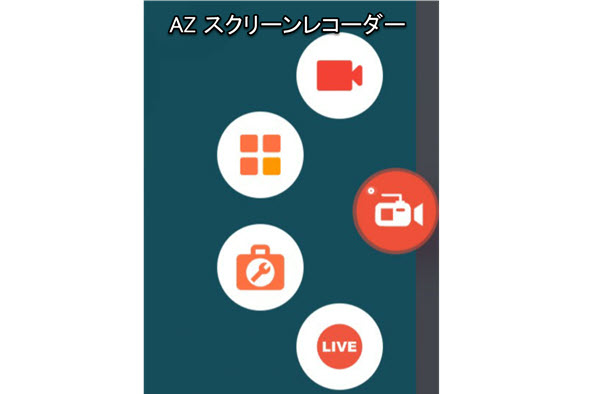
Androidスマホで簡単に操作できる「AZ スクリーンレコーダー」ですが、マイク音声が同時録音される場合があるため、録画した動画の音声の音質が下がる可能性があります。これに対して、マイク音声とシステム音声を指定でき、高画質かつ高音質にDAZNを録画可能な「AnyMP4 スクリーンレコーダー」のような専門ソフトをおすすめします。
スマホやタブレットにDAZNアプリをダウンロードするだけで通勤や通学の移動中で好きなスポーツを楽しめるのは便利ですが、迫力の大画面が実現できるテレビでDAZNを視聴するのも結構多いです。テレビなら、ライブでも見逃しでも視聴可能で、素晴らしい視聴感覚が感じられます。ここでは、テレビでDAZN(ダゾーン)を録画する方法をご紹介いたします。
• HDMIスプリッター
• HDMIケーブル3本
• ゲームキャプチャー機器
• USBメモリー/USB対応のHDD
• DAZN対応のApple TV、Amazon Fire TV、Amazon Fire TV Stick、Air Stick 4Kなど
• テレビ
ステップ1、用意したHDMIケーブルを使って、Amazon Fire TVとHDMIスプリッターを接続します。
ステップ2、HDMIスプリッターとゲームキャプチャー機器を接続し、そして、ゲームキャプチャー機器をテレビに接続します。
ステップ3、USBメモリーを挿入して、DAZN(ダゾーン)の試合を視聴しながら、録画できます。
DAZNのスポーツ映像をテレビの大画面に出力し、ゲームキャプチャー機器を使って録画することもできます。ただし、この方法は準備する機材が多く、手順も複雑です。さらに、録画予約ができないため、決まった時間に自分で操作する必要があります。手間をかけずにDAZNの番組や見逃し配信を録画したい方には、機能が充実した専用ソフト「AnyMP4 スクリーンレコーダー」の利用が最適です。今は「AnyMP4 スクリーンレコーダー」の無料試用版を利用可能です。興味がある方はすぐ下のボタンをクリックして、このソフトをダウンロード・インストールして、簡単な録画体験を始めましょう。
以上は、テレビやパソコン、スマホでDAZN(ダゾーン)のライブ、見逃し番組をオフラインで視聴するためのDAZN録画方法のご紹介です。今後、DAZN(ダゾーン)からお好きなスポーツやお気に入りの選手の姿、名優勝の瞬間などを録画して保存したいなら、ぜひ上記で紹介した方法をお試しください。また、DAZN録画の以外、YouTubeやTVerなど他のライブ動画を録画・保存する気があれば、「AnyMP4 スクリーンレコーダー」がおすすめです。
パソコン画面・ウェブカメラ・ゲームなど、あらゆるシーンを高画質で録画できる「AnyMP4 スクリーンレコーダー」です。録画だけでなく、注釈追加・動画編集・予約録画など便利機能も満載!もう見逃しや接続トラブルに悩む必要はありません。
興味がある方は、今すぐ下のボタンをクリックして、無料試用版でDAZNの動画を録画し、オフライン再生で思う存分楽しみましょう!
推薦文章

このページでは感動アニメDVDをリッピングする方法をみんなにご紹介いたします。また、人気の感動、泣けるアニメもランキング形式でご紹介したいと思います。

DVDビデオデータを格納するVideo_TSをISOに変換して、広くマルチメディアで使用され再生する可能ですか?このページではVideo_TSをISOに変換する方法を紹介します。

このページには、BDMVから動画を抽出して、MP4、AVIなどの様々なデバイスで見える動画形式に変換する方法をみんなにご紹介いたします。

このページには、人気ドラマ動画配信サイトからドラマ動画を保存するためのダウンロード、録画などを詳しくご紹介いたしましょう。